En el dinámico mundo de la informática moderna, la gestión eficiente de la energía es fundamental para maximizar la duración de la batería y minimizar el consumo energético. Los ordenadores Mac, conocidos por su rendimiento y elegancia, ofrecen una variedad de opciones para optimizar el uso de la energía, incluyendo el modo de suspensión. Este artículo profundiza en los métodos manuales para poner tu Mac en modo de suspensión, explorando las diversas opciones disponibles, desde los métodos tradicionales del menú hasta los atajos de teclado más eficientes.
Comprender el modo de suspensión
El modo de suspensión es una función esencial de ahorro de energía que reduce significativamente el consumo de energía de tu Mac. Cuando tu Mac entra en modo de suspensión, se apaga la pantalla y la mayoría de los componentes internos dejan de funcionar, con la excepción de una pequeña cantidad de energía que se utiliza para mantener la memoria activa. Esto permite que tu Mac se reinicie rápidamente cuando lo necesites, conservando tu trabajo y las aplicaciones abiertas.
El modo de suspensión es una alternativa más eficiente que apagar completamente tu Mac, ya que no requiere tiempo de arranque para volver a la actividad. Es ideal para situaciones en las que necesitas una pausa breve, como durante una reunión o un descanso rápido.
Métodos para poner tu Mac en modo de suspensión
Existen varios métodos para poner tu Mac en modo de suspensión, cada uno adaptado a diferentes preferencias y situaciones. A continuación, se detallan los métodos más comunes⁚
1. Utilizando el menú Apple
El método más tradicional y ampliamente conocido para poner tu Mac en modo de suspensión es a través del menú Apple. Sigue estos pasos⁚
- Haz clic en el icono de Apple en la esquina superior izquierda de la pantalla.
- Selecciona “Dormir” en el menú desplegable.
Tu Mac entrará en modo de suspensión inmediatamente.
2. Utilizando el menú “Apagar”
También puedes acceder al modo de suspensión a través del menú “Apagar”. Sigue estos pasos⁚
- Haz clic en el icono de Apple en la esquina superior izquierda de la pantalla.
- Selecciona “Apagar” en el menú desplegable.
- En la ventana emergente, haz clic en “Dormir”.
Tu Mac entrará en modo de suspensión.
3. Utilizando el teclado
Para aquellos que prefieren los atajos de teclado, existe una combinación de teclas dedicada a poner tu Mac en modo de suspensión. Sigue estos pasos⁚
- Presiona simultáneamente las teclas “Control” + “Opción” + “Comando” + “E”.
Tu Mac entrará en modo de suspensión.
4. Utilizando el ratón
Si tu Mac está configurado con un ratón, puedes usar el botón de “Dormir” en el ratón para poner tu Mac en modo de suspensión. Este botón suele estar ubicado en la parte superior o lateral del ratón. Simplemente haz clic en el botón de “Dormir” para activar el modo de suspensión.
5. Utilizando la configuración de energía
Las opciones de energía de tu Mac te permiten personalizar el comportamiento de tu Mac en modo de suspensión. Puedes ajustar la configuración para que tu Mac entre en modo de suspensión automáticamente después de un período de inactividad. Sigue estos pasos⁚
- Abre las “Preferencias del Sistema”.
- Selecciona “Ahorro de energía”.
- En la pestaña “Batería”, configura el tiempo de inactividad antes de que tu Mac entre en modo de suspensión.
Puedes ajustar la configuración de energía según tus necesidades, optimizando el consumo de energía de tu Mac.
Consideraciones adicionales
Al poner tu Mac en modo de suspensión, es importante tener en cuenta algunos puntos clave⁚
- Estado de la batería⁚ Si tu Mac funciona con batería, asegúrate de que tenga suficiente carga antes de ponerlo en modo de suspensión. Una batería baja puede impedir que tu Mac se despierte correctamente.
- Aplicaciones abiertas⁚ Asegúrate de guardar tu trabajo en las aplicaciones abiertas antes de poner tu Mac en modo de suspensión. Esto evitará la pérdida de datos.
- Dispositivos externos⁚ Desconecta cualquier dispositivo externo, como impresoras o unidades USB, antes de poner tu Mac en modo de suspensión. Esto puede mejorar la estabilidad del sistema y reducir el consumo de energía.
Conclusión
Poner tu Mac en modo de suspensión es una práctica eficiente de gestión de energía que te ayuda a prolongar la duración de la batería y minimizar el consumo energético. Desde el menú Apple hasta los atajos de teclado, tienes diversas opciones para activar el modo de suspensión de forma manual. Ajusta la configuración de energía según tus necesidades para optimizar el comportamiento de tu Mac en modo de suspensión y disfrutar de una experiencia informática más eficiente y ecológica.


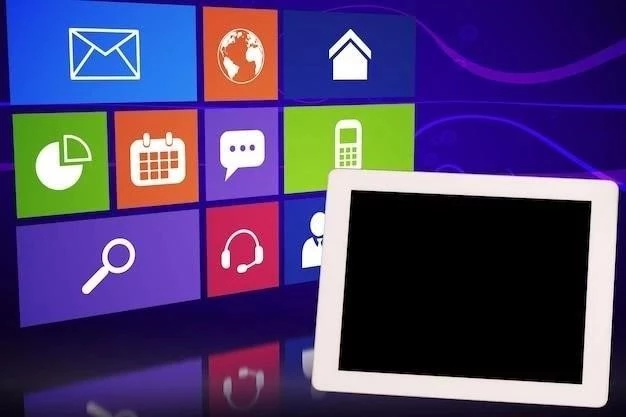




El artículo destaca la importancia del modo de suspensión como herramienta para optimizar el consumo de energía en un Mac. La explicación de los beneficios del modo de suspensión, en comparación con apagar completamente el equipo, es muy útil para los usuarios que buscan maximizar la duración de la batería. La inclusión de información sobre las opciones de configuración del modo de suspensión sería un complemento valioso.
El artículo proporciona una guía completa y fácil de seguir para poner un Mac en modo de suspensión. La información se presenta de manera clara y concisa, y los ejemplos prácticos son muy útiles. La inclusión de consejos para optimizar el uso del modo de suspensión, como la configuración de los tiempos de espera, sería un complemento positivo.
Este artículo ofrece una introducción clara y concisa a los métodos para poner un Mac en modo de suspensión. La información se presenta de manera organizada y fácil de entender, lo que lo hace útil para usuarios de todos los niveles de experiencia. La inclusión de imágenes y ejemplos prácticos facilita la comprensión de los conceptos.
El artículo es informativo y bien escrito, pero podría beneficiarse de la inclusión de algunos ejemplos adicionales para ilustrar los diferentes métodos de suspensión. Por ejemplo, sería útil mostrar una imagen de la ventana de configuración del modo de suspensión o un ejemplo de cómo utilizar un atajo de teclado para activar el modo de suspensión.
El artículo es una excelente introducción al modo de suspensión en un Mac. La información se presenta de manera accesible y fácil de entender, lo que lo hace ideal para usuarios que buscan una guía rápida y práctica. La inclusión de información adicional sobre la configuración del modo de suspensión, como la posibilidad de activar la suspensión automática después de un tiempo de inactividad, sería un complemento valioso.
La organización del contenido es excelente, con una introducción que establece el contexto y una sección dedicada a cada método de suspensión. La utilización de subtítulos y viñetas facilita la lectura y la comprensión de la información. El lenguaje utilizado es claro y preciso, evitando tecnicismos innecesarios.
El artículo aborda de manera completa los diferentes métodos para activar el modo de suspensión en un Mac. La descripción detallada de cada método, incluyendo los pasos específicos a seguir, es muy útil para los usuarios que buscan una guía práctica. La inclusión de consejos adicionales sobre el uso eficiente del modo de suspensión aumenta el valor del artículo.